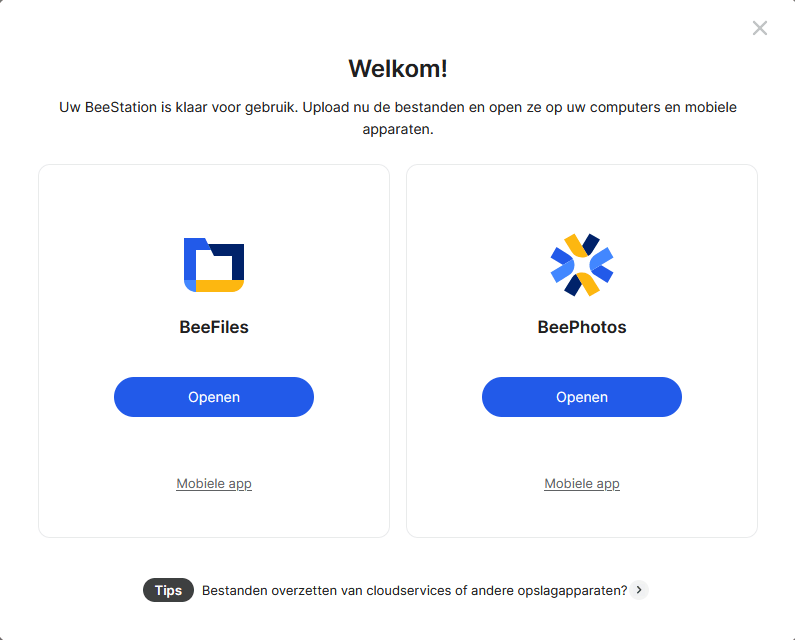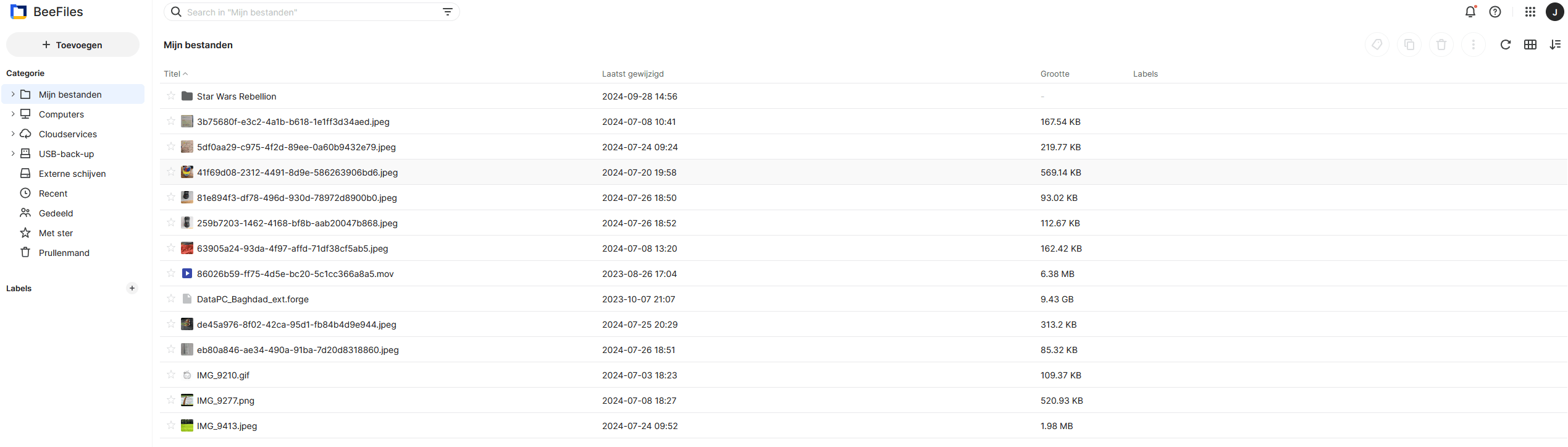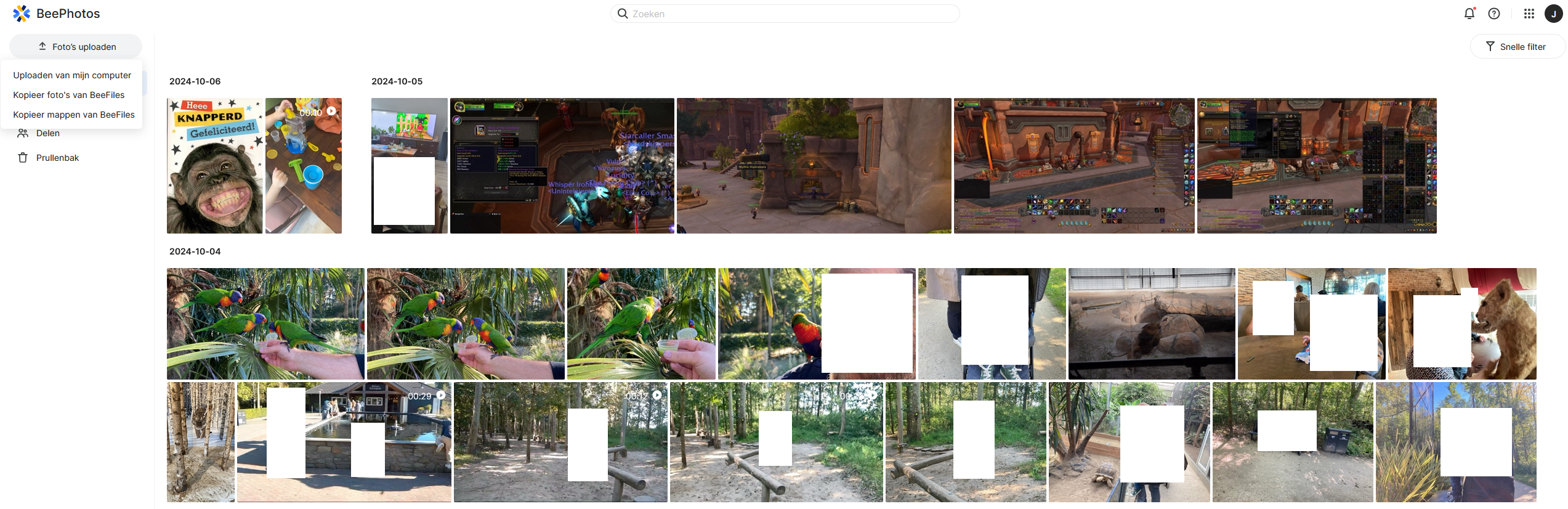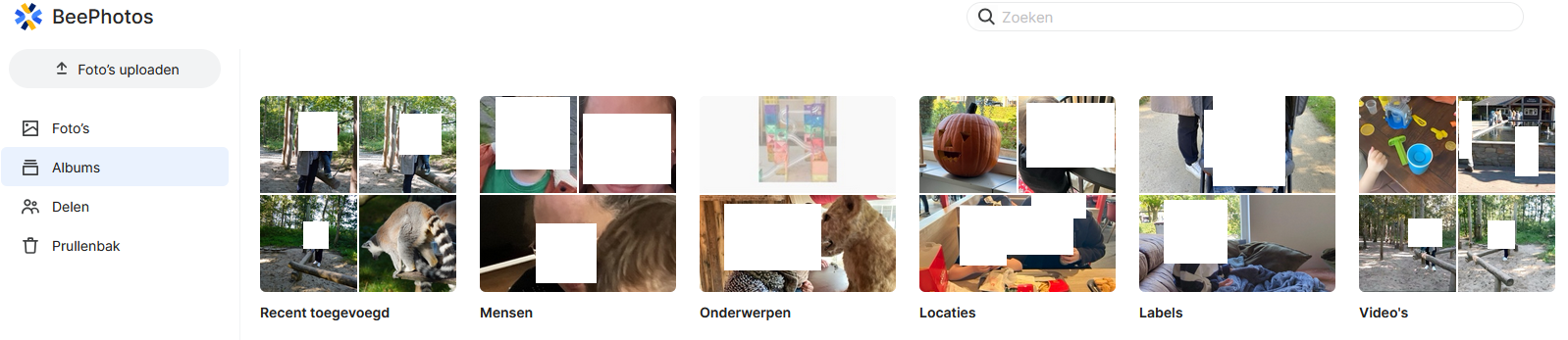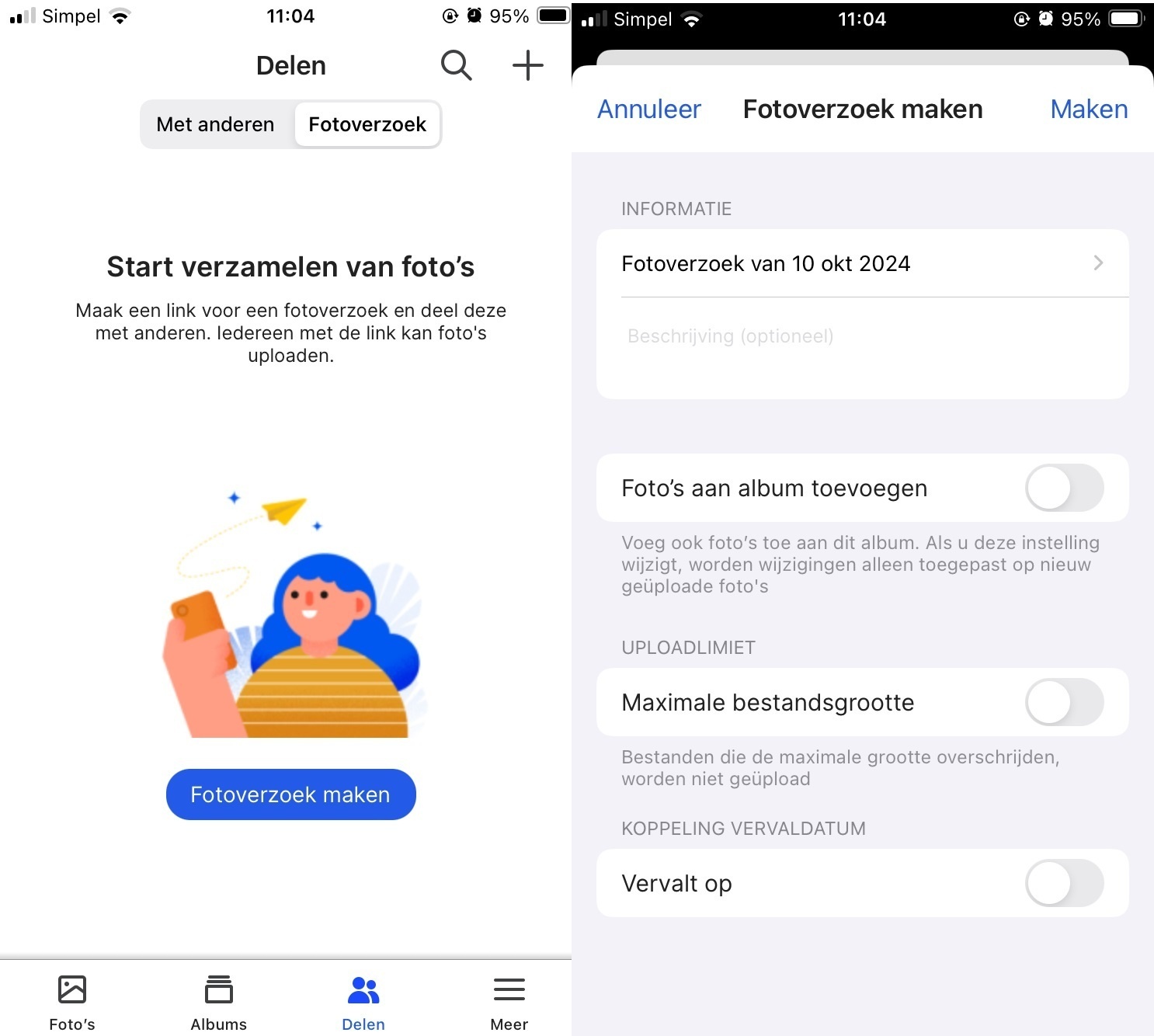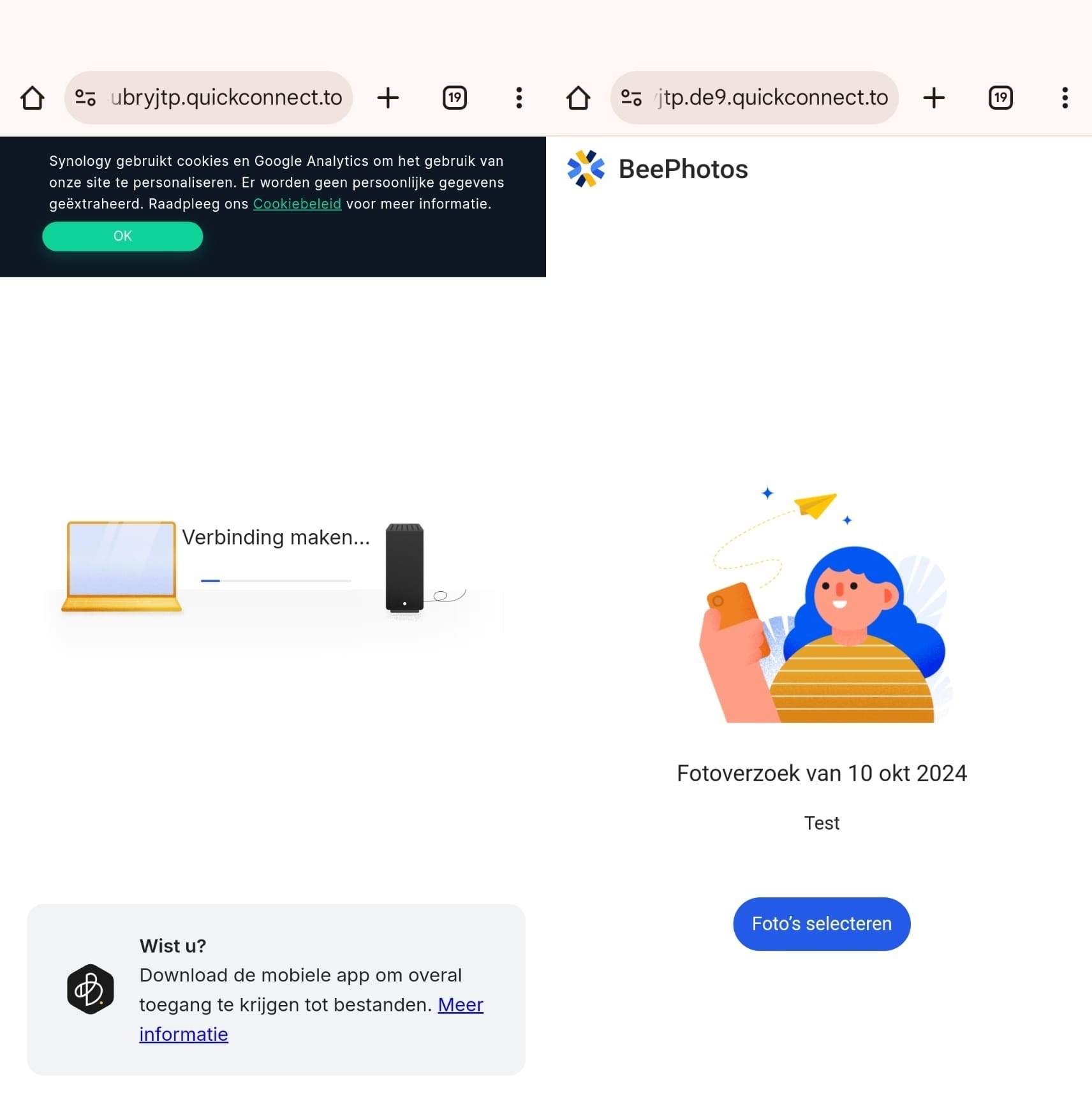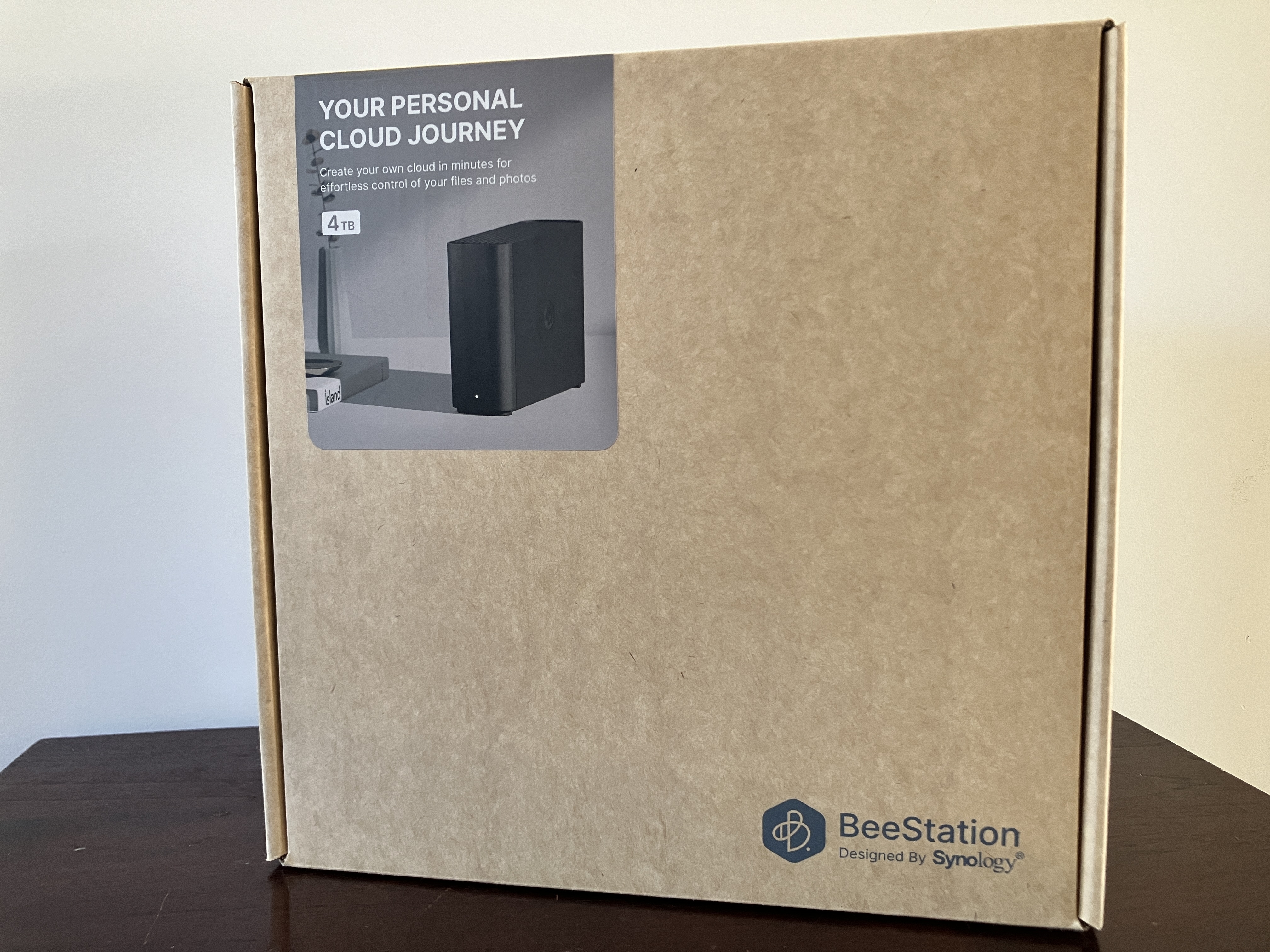 Synology BeeStation 4TB review
Synology BeeStation 4TB review- Inleiding
Synology is bij mij overwegend bekend van haar geweldige NAS systemen en routers. Synology vergroot haar scala aan producten met de BeeStation (en de BeeDrive, zie hiervoor mijn andere review). De BeeStation is eigenlijk een NAS zoals elke andere. Zo lijkt de BeeStation op een NAS, zit er een HDD van 4 TB in de BeeStation, kan de BeeStation aan het netwerk worden gekoppeld, etc. Toch verschilt de BeeStation in functie van een gewone NAS. De BeeStation is ervoor gemaakt om een persoonlijke cloudomgeving aan te maken om zo af te kunnen stappen van cloud omgevingen als Google Drive, OneDrive, Dropbox en andere vormen van cloud opslag. Maar heeft Synology het met de BeeStation voor elkaar of kun je dit station beter aan je voorbij laten gaan? Je leest het in de review hieronder!
- Uitpakken, bouw en features
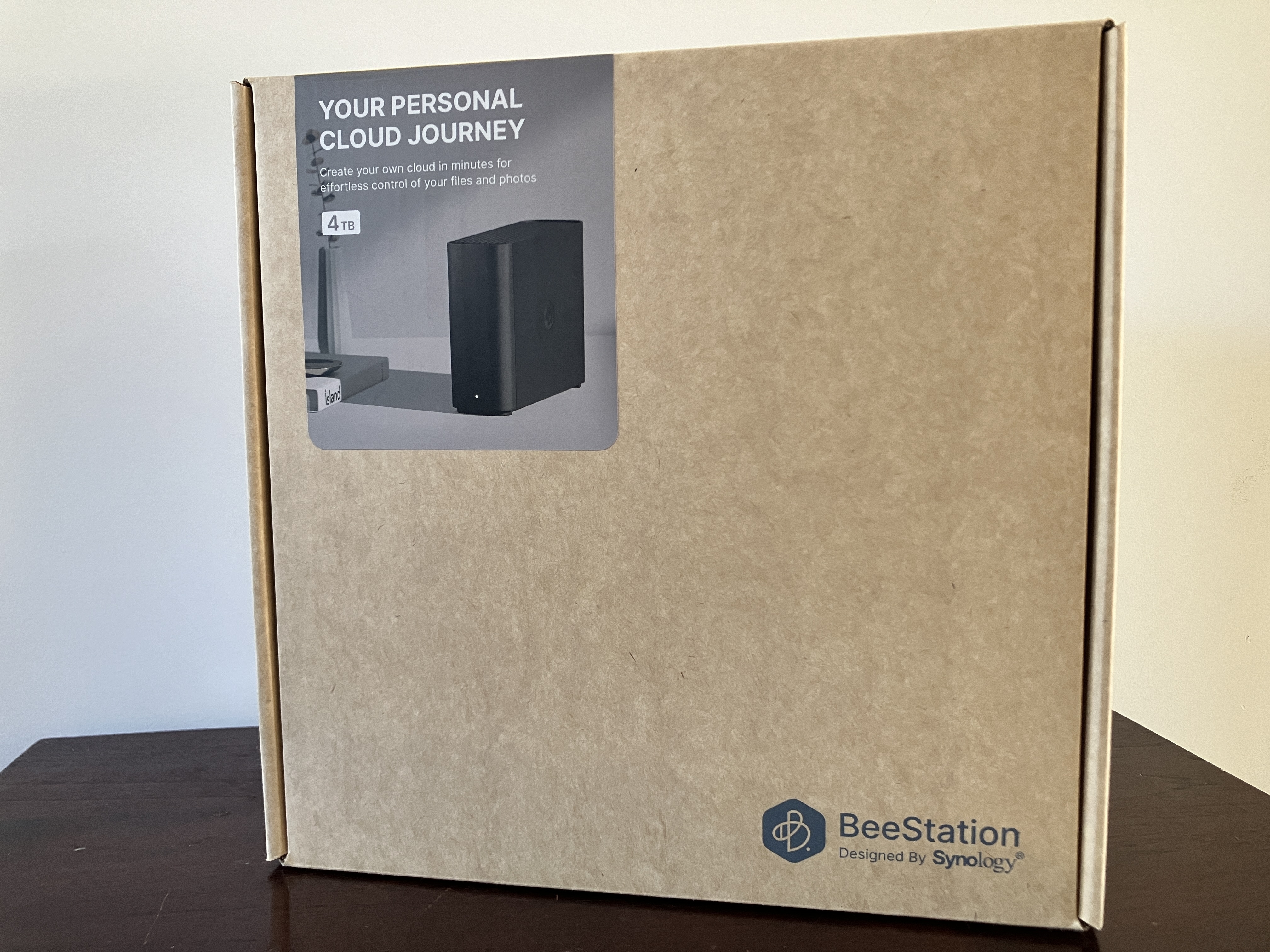
De Synology BeeStation wordt, zoals we van Synology gewend zijn, geleverd in een kartonnen doos. De doos biedt voldoende bescherming tegen krassen en valprotectie van kleine hoogtes. Op de voorkant van de doos staat een kleine afbeelding van het product dat erin zit. Persoonlijk zie ik liever wat meer glimmende dozen met daarop een grote afbeelding van wat je zojuist hebt gekocht. Aan de andere kant is Synology goed bezig met het milieu door gewoon een basisdoos te gebruiken zonder al te veel verf.

Zodra je de doos opent, zie je meteen de BeeStation zitten. Deze zit verpakt in een gaasachtig folie welke het prima beschermd tegen krassen. Aan de achterkant zit nog een apart compartiment. Hierin zitten de toebehoren als de voeding en ook nog een korte Cat5E kabel. Ik vind het altijd fijn dat er bij een apparaat dat internet gebruikt ook daadwerkelijk een ethernetkabel bij wordt geleverd.


De bouw van de BeeStation voelt goed. Deze verschilt niet van andere NAS'sen van Synology. Aan de boven- en onderkant van de NAS zitten rooster voor de luchtstroom. In de binnenkant zit een ventilator om dit ook te bewerkstelligen. Ook de voedingskabel voelt prima. De NAS verbruikt zo weinig stroom dat deze geen apart blok nodig heeft. De ethernetkabel die erbij wordt geleverd is een standaard Cat5E kabel. Alles voelt degelijk aan.
Hieronder een afbeelding van de onderkant van de BeeStation. Er zit één HDD in van 4 TB, het moederbord, de Realtek RTD1619B processor, 1 GB DD4 werkgeheugen en ook nog een ventilator.


Aan de achterkant van de BeeStation zitten een aantal poorten en twee knoppen. Van boven naar beneden heb je:
- De aan/uit knop
- De reset knop
- Een USB-A 3.2 Gen 1 poort
- Een USB-C 3.2 Gen 1 poort
- Een 1 GbE ethernet poort
- De voedingspoort
- Specificaties
Zoals in vorig hoofdstuk vermeld, beschikt de BeeStation over een 4 TB interne HDD. Het fijne aan de BeeStation is in dit geval dat je als leek enkel de stekkers erin hoeft te doen en klaar. De BeeStation beschikt over een 1 GbE netwerkadapter. In voorgaande reviews die ik doe over NAS systemen vind ik 1 GbE niet meer van deze tijd en pleit ik ervoor dat fabrikanten van NAS systemen minimaal een 2.5 GbE netwerkadapter in hun NAS'sen plaatsen. Echter is dit in het geval van de BeeStation meer dan genoeg. De BeeStation is niet gemaakt om grote bestanden over te plaatsen zoals films, maar juist om kleinere bestanden als een PDF-bestand van de belastingaangifte, foto's of Word bestanden over te plaatsen.
Het is de bedoeling dat de BeeStation overwegend wordt benaderd vanaf een mobiel apparaat. De BeeStation kun je zien als een persoonlijke cloud omgeving. Zo kun je als gebruiker twee apps downloaden:
- BeeFiles
- BeePhotos
Deze apps zijn gratis te verkrijgen via de Play Store en de App Store.
Hieronder een korte opsomming van de belangrijkste specificaties van de BeeStation:
- Realtek RTD1619B processor, de kloksnelheid is mij niet bekend
- 4 GB DDR4 werkgeheugen
- 1 GbE RJ45 poort
- 1 USB-A 3.2 Gen 1 poort
- 1 USB-C 3.2 Gen 1 poort
- Voor Windows 10, 11 en MacOS 12.3 en hoger
- Voor iOS 15 of hoger en Android 8 en hoger
- Gewicht: 820 gram
- Basismodus, installatie en gebruiksgemak
Het fijne aan de BeeStation is dat de basismodus ook echt heel basis is. Zo voorzie je de BeeStation van stroom en internet en doet deze het bij wijze van spreken al. Je hoeft geen HDD's of SSD's te installeren. In de snelstartgids staat vervolgens hoe de BeeStation verder softwarematig geïnstalleerd moet worden. Zo wordt het serienummer van de NAS gekoppeld aan de software. Op deze manier wordt ook de NAS gevonden.
Vanuit Synology ben ik gewend om de NAS te zoeken via de app 'DS Finder', echter kreeg ik een melding dat het inloggen via DS Finder niet wordt ondersteund. Wel vreemd dat deze wel gevonden kan worden, maar dat je toch doorgestuurd wordt naar de eerder genoemde BeeFiles app en BeePhotos app.
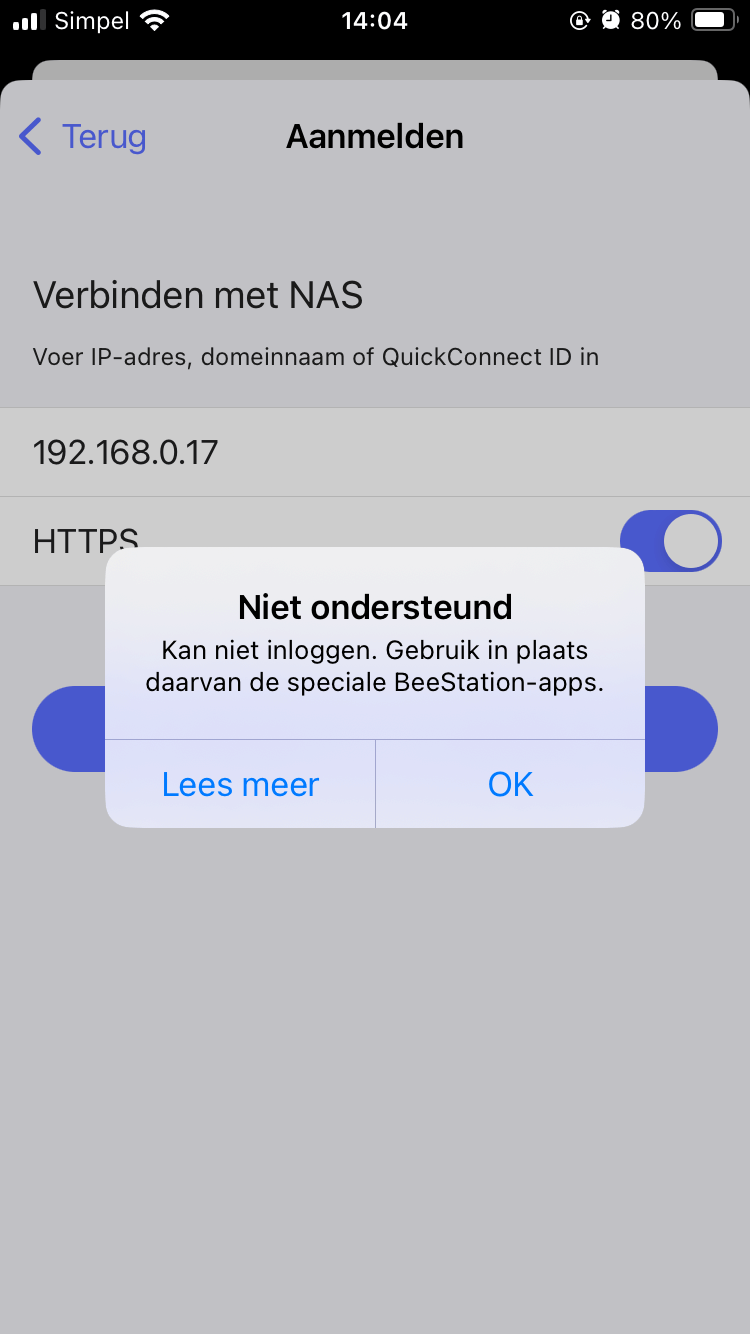
Om te beginnen download je het programma BeeStation voor desktop. Het ziet er als volgt uit.
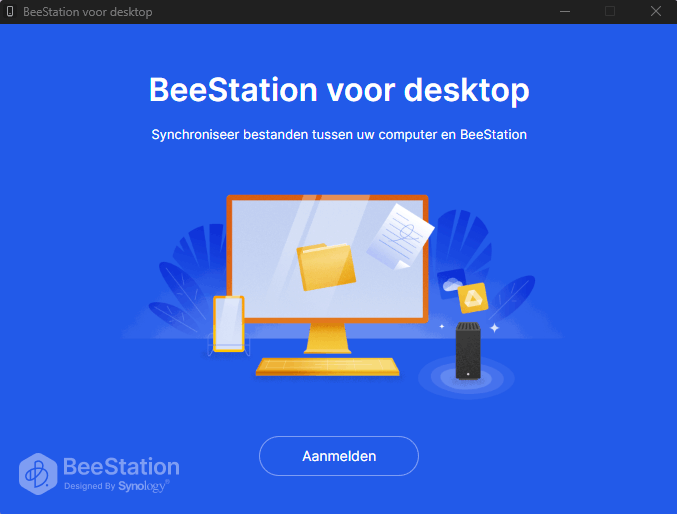
Het installatieproces start en er wordt al snel gevraagd om het serienummer te koppelen aan de software. Nadat het serienummer gekoppeld was, ging het installatieproces vanzelf. Het duurde wel erg lang. Voordat alles was geïnstalleerd en alle updates er meteen bij werden gedaan, was ik zo een half uur verder.
/m/383141/1SUYfNdZes36e3rTiHWjLNyhaGZ5X5kxCqortXG0tb3RO9Pctb.png?f=620xauto)
Zodra de installatie is voltooid, kun je verder gaan met het instellen van mappen op de computer waar automatisch een back-up van gemaakt moet worden of zelf synchroon gehouden moet worden. Net als bij de BeeDrive is de backup functie éénrichtingsverkeer en de synchroon functie tweerichtingsverkeer. Dit houdt in dat bij een back-up van de bronmap de bronmap één op één wordt gekopieerd naar de BeeStation. Zodra er in de bronmap iets wordt verwijderd, dan gebeurt dit ook op de BeeStation. Andersom niet. Als er dan op de BeeStation een bestand wordt verwijderd (of toegevoegd natuurlijk) dan wordt deze niet op de bronmap verwijderd of toegevoegd.
Bij de synchroon functie gebeurt het wel twee kanten op. Dus als er iets in de bronmap of de locatie op de BeeStation iets wordt verwijderd of toegevoegd, gebeurt dit ook in de bronmap.
De BeeStation is zowel via de apps BeeFiles en BeePhotos als via de desktop/browser te benaderen. Als je de BeeStation via de browser benaderd, dan moet je geen DSM verwachten waarin je naar gelieven mappen kunt aanmaken zoals het in Windows Verkenner werkt. Het enige wat je te zien krijgt, is het volgende:
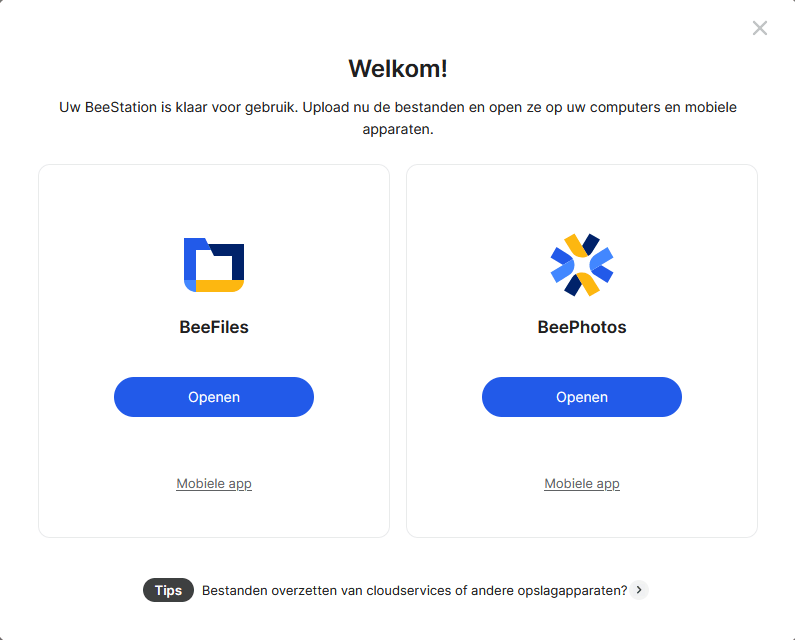
Zodra je op één van de twee klikt wordt er aparte webpagina geopend.
Als op BeeFiles wordt geklikt, wordt de volgende pagina geopend.
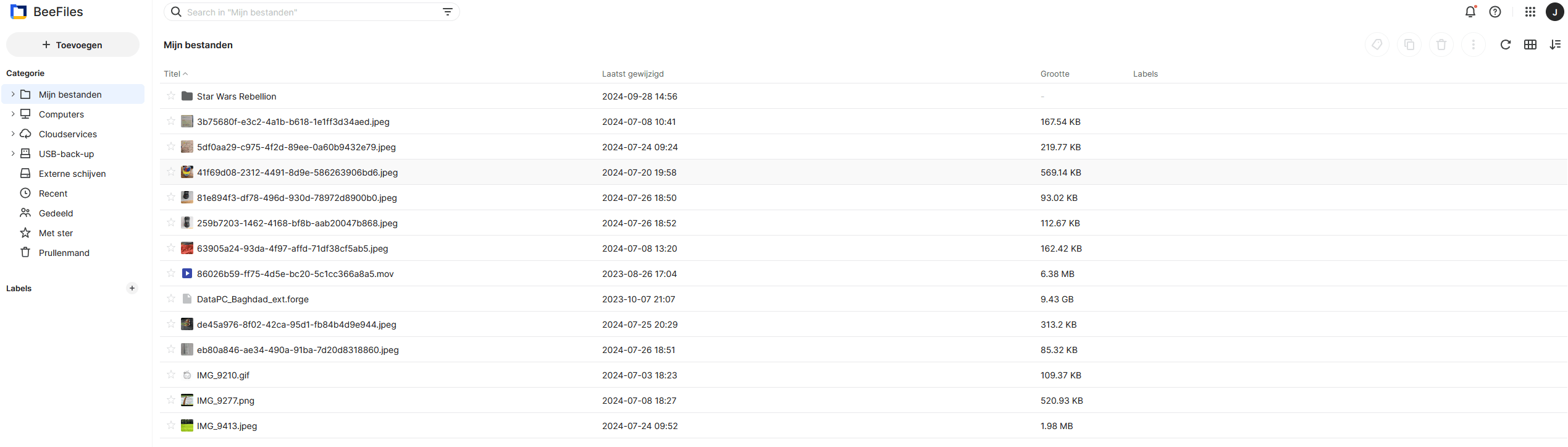
Zoals op bovenstaande afbeelding te zien is, kom je in een omgeving waarin je een duidelijk overzicht krijgt van de bestanden die op de BeeStation staan. Via dit menu kun je ook gemakkelijk meerdere computers toevoegen vanaf waar mappen geback-upped of gesynchroniseerd moeten worden.
Verder kun je via dit menu ook zeer gemakkelijk een back-up van een gekozen cloudomgeving laten maken. Het was zo ontzettend simpel om dit te doen. Als je op 'Cloudservices' klikt, dan kun je in het begin kiezen voor drie cloud services. Namelijk Dropbox, Google Drive en Microsoft OneDrive. In mijn geval koos ik voor Google Drive. Er opende zich een nieuw venster en ik hoefde de BeeStation enkel toegang te geven tot de Google Drive en klaar. Alles wat op de Google Drive stond werd meteen gesynchroniseerd tussen de BeeStation en de Google Drive. Een kind kan de was doen.
De BeeStation gaf aan dat de bestanden niet worden geback-upped, maar gesynchroniseerd. Dit houdt dus in dat, wanneer ik een bestand aanpas of verwijder, dit ook automatisch op de andere locatie wordt gedaan. Wat opviel is dat ik een bestand vanaf mijn BeeStation verwijderde en dit gebeurde vrijwel direct ook op mijn Google Drive. De andere kant op was dit een stuk langzamer. Toen ik een bestand verwijderde van mijn Google Drive duurde het ongeveer 30 seconden voordat deze ook werd verwijderd van de BeeStation. Dit is wel een groot verschil met de 1-2 seconden dat het andersom duurt. Hoe dan ook, de functie werkt dus prima en eigenlijk heb je er als gebruiker geen omkijken naar. Heel fijn en precies waarvoor de BeeStation is gemaakt!
Waar de BeeStation ook voor is gemaakt, is om de gehele Google Drive of Dropbox te vervangen. Het back-uppen van de bestanden ging erg snel en soepel. Maar wat als ik volledig wil stoppen met de Google Drive. Gaat dit echt zo gemakkelijk?
Wat mij betreft ligt dit aan meerdere dingen. Als je als BeeStation echt de Google Drive wil vervangen, dan moet deze precies dezelfde functies bieden met als voordeel dat het hierna gratis is. En dit kan! Ik kan wereldwijd mijn bestanden uploaden via de BeeFiles en BeePhotos app. Het uploaden hiervan gaat gemakkelijk met zowel een Android als iOS gebaseerde telefoon. Verder hoef ik niet meer maandelijks te betalen voor grote opslag en heb ik dus bij deze (na éénmalig betaald te hebben voor de BeeStation) in principe gratis opslag van mijn bestanden tot 4 TB aan toe. Dat tegenover de 15 GB die de Google Drive gratis aanbiedt. Let wel op dat ook bestanden in Gmail en Google Photos gebruikmaken van de Google Drive. Het voordeel van de BeeStation is in dat geval dat de foto's vanuit Gmail op de BeeStation gezet kunnen worden om zo binnen de 15 GB van de Google Drive te blijven, waardoor je gebruik kunt blijven maken van de gratis versie van Google Drive. Op deze manier ga je niet volledig af van de Google Drive, maar bespaar je wel maandelijks kosten voor een betaald abonnement.
Via de computer is het ook mogelijk om op de BeePhotos pagina in de browser te komen, maar in het gebruik ervan merk je toch dat BeePhotos echt gemaakt is om foto's te uploaden of synchroniseren van de mobiele telefoon of tablet.
Hieronder een afbeelding van het menu zodra op BeePhotos wordt geklikt. Voor privacy redenen zijn er witte vlakken op de foto's te zien. Dit is uiteraard niet zo als je foto's upload. Deze witte vlakken heb ik zelf toegevoegd..
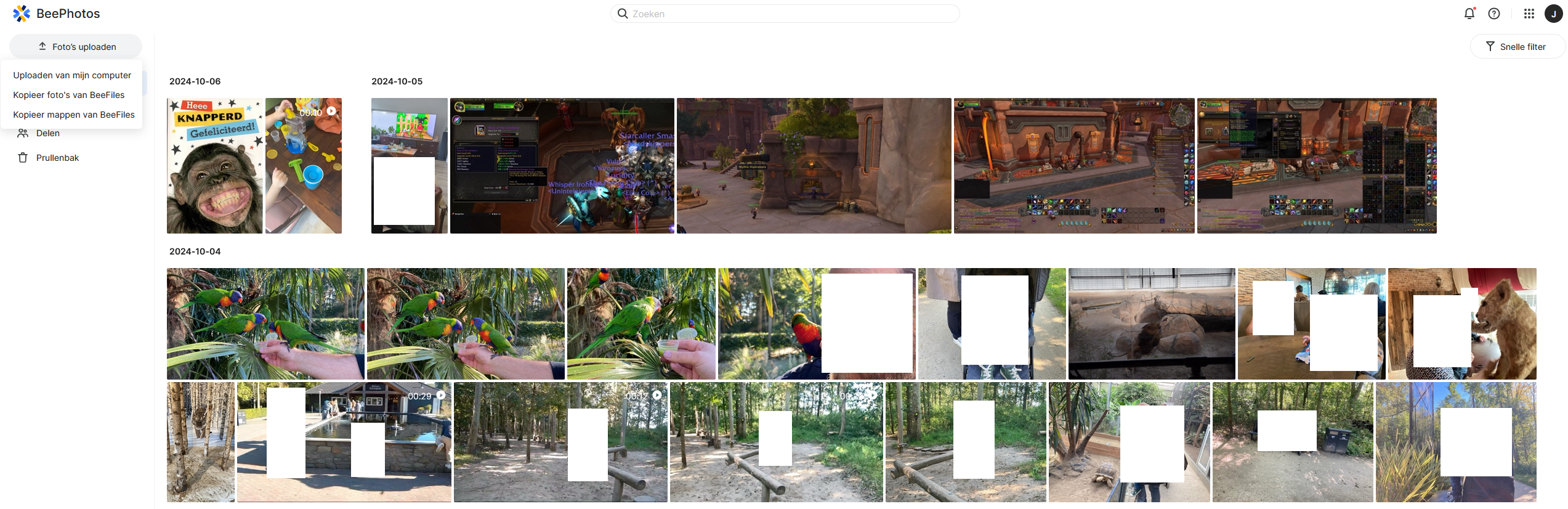
Aan de linkerkant van de pagina zijn een viertal submenu's te zien, namelijk:
- Foto's
- Albums
- Delen
- Prullenbak
Het hoofdmenu is de foto's pagina. Hierin krijg je (zoals op bovenstaande afbeelding te zien) al de foto's te zien die op de BeeStation staan. Bovenin zit nog een zoekbalk waarmee je foto's kunt opzoeken. Dit kan door middel van tags. Wat opviel is dat niet elke foto dezelfde tag krijgt. Zo krijgt een door mij gemaakte foto vanaf mijn mobiele telefoon een geolocatie mee terwijl een foto die ik van Whatsapp gestuurd krijg niet. Op deze manier kan ik dus wel mijn eigen foto's terugzoeken van het filter geolocatie, maar krijg ik dus niet alle foto's. Verder heb ik gekeken of de BeeStation zelf ook tags toevoegt aan foto's door deze met slimme (AI) te scannen, maar helaas is dit niet zo. Zo heb ik een foto met een kinderwagen erop. Zodra ik intikte 'kinderwagen', kwam deze foto niet naar voren. Toen ik zelf de tag 'kinderwagen' toevoegde aan die foto kwam deze wel keurig naar voren met de zoekfunctie.
Wat verder opviel is dat de datum standaard op
maand-dag-jaar staat en niet
dag-maand-jaar. Dit maakte het zoeken naar een foto op een specifieke datum net iets lastiger. Gelukkig is dit in het menu gewoon aan te passen.
Via 'albums' voegt de BeeStation foto's samen welke hij denkt dat bij elkaar horen. Blijkbaar wordt er toch een soort van scan op foto's gedaan. Jammer dat de BeeStation dan niet meteen deze tags ook toevoegd aan de foto's om zo het zoeken van foto's te vergemakkelijken.
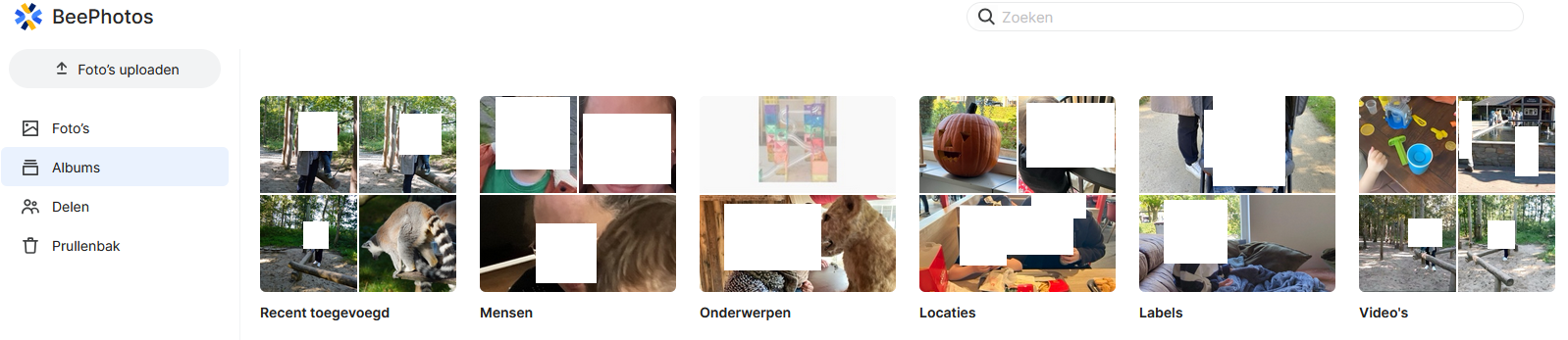
De foto's worden ingedeeld in de volgende mappen:
- Recent toegevoegd
- Mensen
- Onderwerpen
- Locaties
- Labels
- Video's
In de recent toegevoegd map staan foto's en video's welke tot één week geleden op de BeeStation zijn gezet. In de map mensen staan uiteraard mensen. De BeeStation laat foto's zien van verschillende mensen en vraagt wie dat dan is. Zodra ik de naam van mijn zoon toevoegde aan een reeks foto's kon ik bij foto's ineens wel zoeken op die naam. Blijkbaar is dit een snelle manier om tags toe te voegen aan meerdere foto's. De BeeStation herkende mijn zoon in andere situaties niet. Ook hier kon ik aangeven wat de naam was. Ik kon de naam van mijn zoon, die ik al had aangemaakt, wederom aanklikken. Er werd gevraagd of ik deze foto's wilde samenvoegen. Dit ging verder prima.
Bij onderwerpen zag ik dat sommige foto's waren onderverdeeld in 'schermafbeeldingen' en 'dieren'. Mijn zoon was met mijn ouders naar de dierentuin geweest. Ik kon dezelfde foto terugvinden onder verschillende tags. Zo kon ik dezelfde foto terugvinden onder de naam van mijn zoon, maar ook onder de tag dieren (mijn zoon stond met een dier op de foto). Dit klopte dus prima en was goed terug te vinden. Een precieze tag als 'beer' of 'tijger' deed het niet. Pas toen ik deze tag zelf aan de specifieke foto toevoegde, kon ik deze wel terugvinden via die tag.
Bij locaties werden de foto's samengevoegd tot een specifieke locatie. Dit ging alleen bij foto's die ik zelf had gemaakt. Blijkbaar stuurt Whatsapp geen geolocatie mee aan foto's. Dit maakt zoeken naar een foto die bijvoorbeeld door mijn vrouw is gemaakt en naar mij is verstuurd via Whatsapp dus niet mogelijk. Toen ik zelf de tag (bij wijze van voorbeeld) 'Amsterdam' toevoegde aan een foto, kon ik deze toch niet vinden via de locaties. Blijkbaar is dus een tag nog iets anders dan een geolocatie tag. Het zou goed zijn als bij een toegevoegde tag gevraagd wordt of dit dan gaat om een geolocatie.
Via 'labels' kon ik de 'Amsterdam' foto weer wel terugvinden. Via labels kon ik al de foto's die ik zelf van een tag had voorzien weer terugvinden. Ik ben niet iemand die aan elke foto een tag gaat toevoegen om deze gemakkelijk terug te vinden. Bovenstaande tip/verzoek aan Synology om bij een tag de vraag te stellen of dit om een geolocatie gaat, zou het proces wel vergemakkelijken en versnellen.
Als laatste nog videos. Hier worden uiteraard alle video's ingezet voorzien van een datum.
Foto's zoeken via het submenu 'albums' in plaats van via 'foto's' voelde makkelijker en intuïitiever aan. Daarnaast vond ik het zelf leuk om te zien welke tags de BeeStation zelf geeft aan bepaalde foto's.
Via het submenu 'delen' kun je zelf bepalen welke foto's en video's je met anderen wilt delen en kun je een fotoverzoek maken.
Een fotoverzoek maken kan zowel via de browser als via de BeePhotos app. Onderstaande afbeelding is een screenshot vanuit de BeePhotos app.
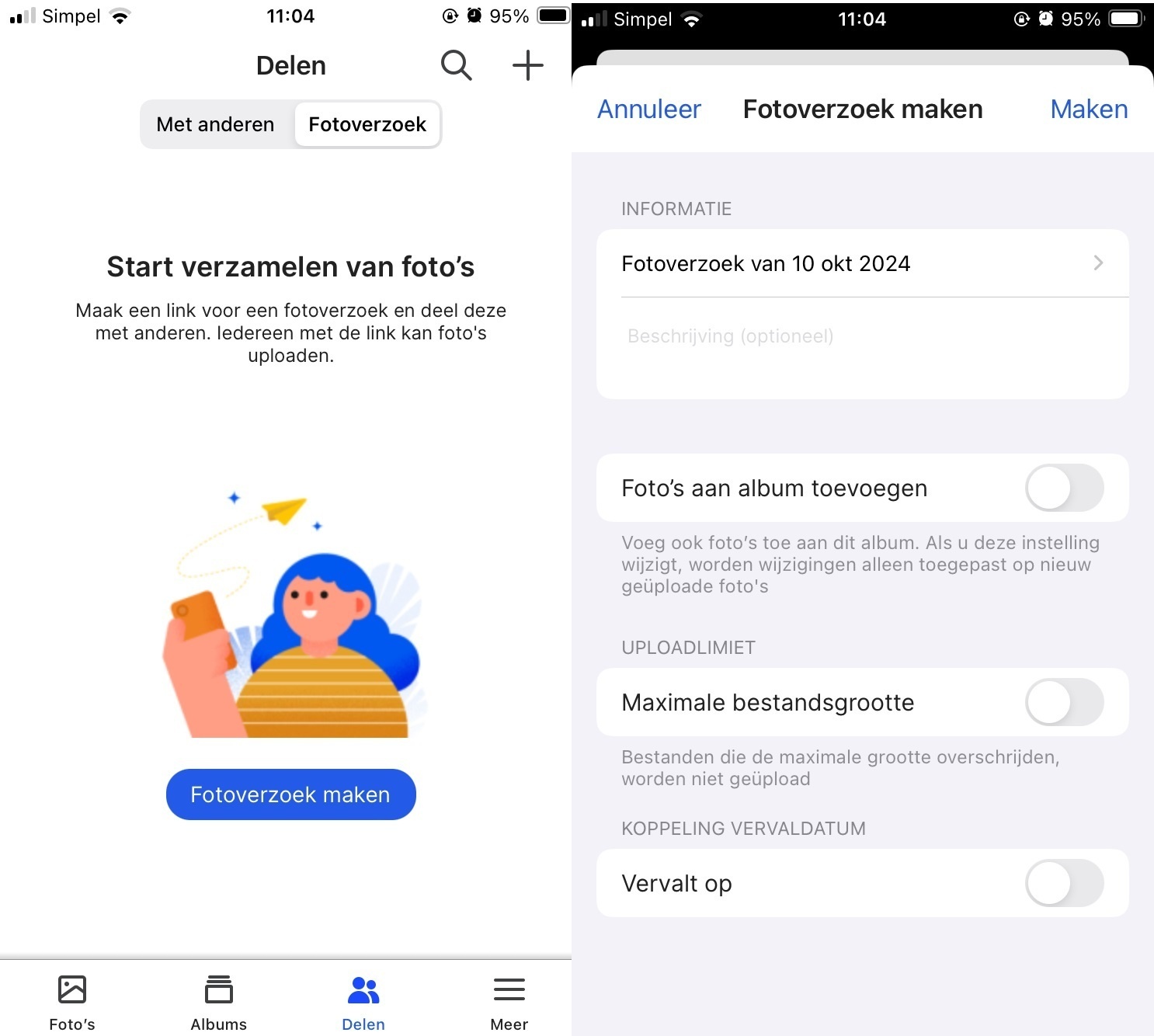
Zoals op bovenstaande afbeelding te zien is, is het mogelijk een om gezamenlijk digitaal foto-album te maken. Feitelijk dus dezelfde functies zoals deze ook bijvoorbeeld in de iCloud de 'gedeelde iCloud fotobibliotheek' is. Als gebruiker maak je een map aan. Bijvoorbeeld de map 'Foto's trouwerij'. Vervolgens nodig je iemand uit en deze geef je dan toegang tot deze map zodat die persoon foto's en video's kan toevoegen aan die map. Het verzoek kan gedeeld worden via Whatsapp, een mail of bijvoorbeeld Facebook. In essentie dus elke vorm van digitale communicatie die je met iemand hebt. Zodra de ander accepteert, krijgt die dus toegang tot de map. Zoals op onderstaande afbeelding te zien is, is het dus niet noodzakelijk dat de persoon die het verzoek krijgt ook de BeePhotos app installeert. Deze persoon wordt via een 'QuickConnect' link (wat we kennen van Synology) toegang gegeven tot de map op de BeeStation. Zoals ook te zien is op onderstaande afbeelding, wordt het door Synology wel aangeraden om de app te downloaden.
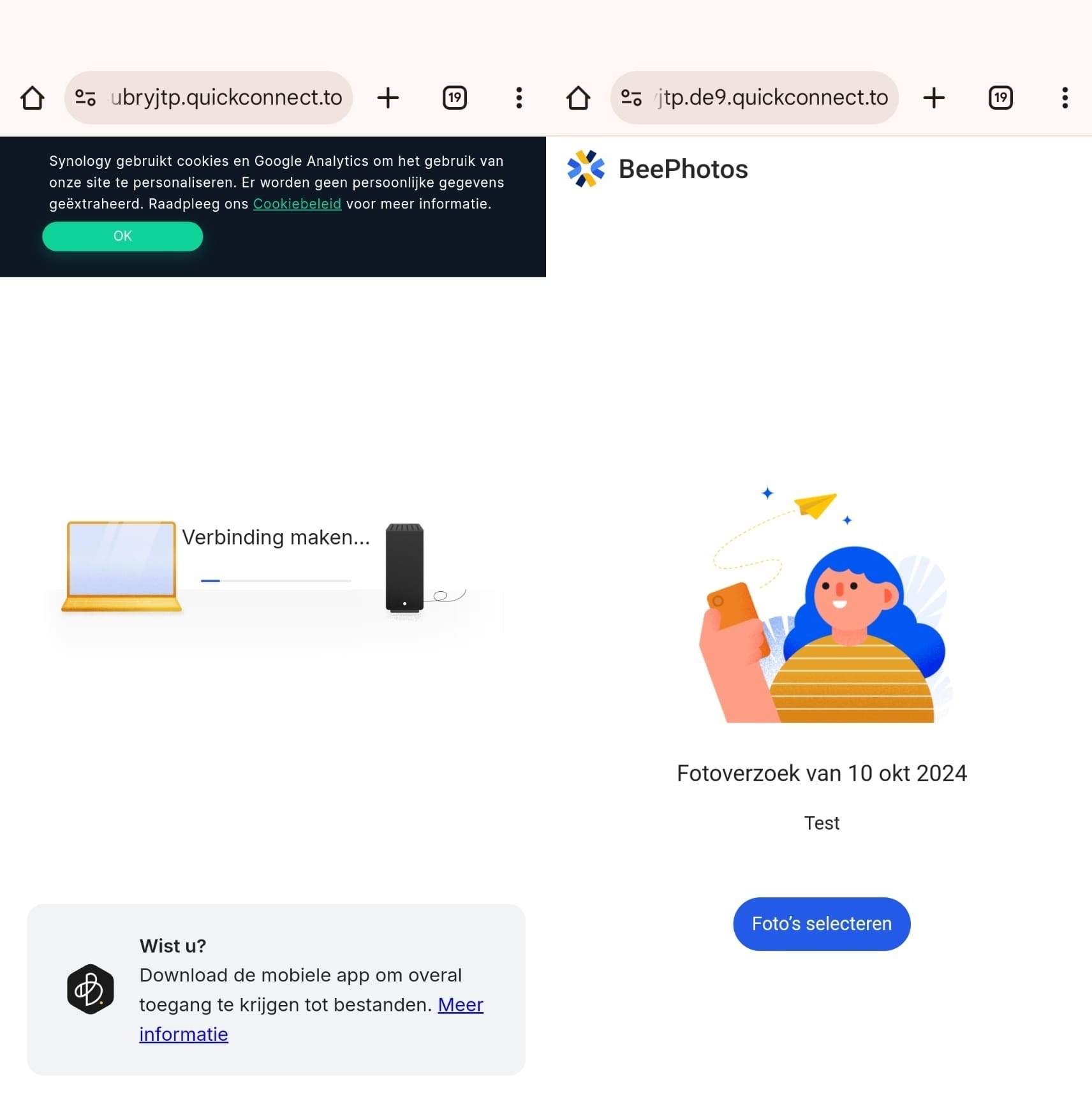 Het is overigens wel mogelijk om de BeeStation als een gewone NAS te gebruiken. Hiervoor moet SMB worden aangezet. Dit is diep in het menu te vinden. Na veel testen, was mij dit niet verder opgevallen. Toen ik dit aanzette, kon ik de BeeStation vinden via mijn netwerk en op deze manier is het dus mogelijk om de BeeStation te gebruiken als een 'gewone' NAS (met daarbij de voordelen van de slimme software van de BeeStation). Ik neem aan dat Synology ervoor heeft gekozen om SMB standaard uit te zetten, zodat de leek alles doet via de mobiele interface.
Het is overigens wel mogelijk om de BeeStation als een gewone NAS te gebruiken. Hiervoor moet SMB worden aangezet. Dit is diep in het menu te vinden. Na veel testen, was mij dit niet verder opgevallen. Toen ik dit aanzette, kon ik de BeeStation vinden via mijn netwerk en op deze manier is het dus mogelijk om de BeeStation te gebruiken als een 'gewone' NAS (met daarbij de voordelen van de slimme software van de BeeStation). Ik neem aan dat Synology ervoor heeft gekozen om SMB standaard uit te zetten, zodat de leek alles doet via de mobiele interface.- Kostenbesparing
Hieronder ga ik een beeld scheppen van de mogelijke kostenbesparing die je als gebruiker hebt wanneer je kiest voor de BeeStation.
Stel je maakt gebruik van het duurste abonnement van de Google Drive. De kosten hiervan zijn €9.99 per maand. Hiervoor krijg je dan van Google tot 2 TB aan opslagruimte. Naast het feit dat Google al veel te veel van ons weet, is het wat mij betreft dubbel fijn om mijn privé foto's op mijn eigen BeeStation op te slaan.
Op moment van schrijven kost de Synology BeeStation bij de goedkoopste aanbieder €235,50. Laten we voor het gemak uitgaan van €240. Dit zou beteken dat je als gebruiker de kosten er na 24 maanden (oftewel na precies twee jaar) al eruit haalt. Daarnaast krijg je bij Google 2 TB aan opslag, terwijl de BeeStation 4 TB aan opslag biedt (in de praktijk is dit 3.5 TB). Als je op deze manier naar de BeeStation gaat kijken, wordt het een zeer interessant product.
Stel dat je om welke reden dan ook ook nog een iCloud abonnement hebt. Deze abonnementen lopen uiteen van 50 GB per maand tot 12 TB per maand. Stel dat je ook hier een abonnement hebt van 2 TB waarvoor je per maand €9.99 betaalt, dan heb je de BeeStation nog sneller terugverdiend. Namelijk al na één jaar!
En uiteraard mocht je om welke reden dan ook, ook nog een Dropbox account hebben, dan heb je de BeeStation helemaal snel terugverdiend.
Natuurlijk heb je wel twee jaar lang stroomkosten van de BeeStation. De uitgebreide rekensom komt aan bod in het volgende hoofdstuk. Ga ervan uit dat de BeeStation per jaar 54 kWh verbruikt (wanneer deze niet in HDD spindown gaat). Per kWh betaal ik €0.28. Dit zou betekenen dat de BeeStation per jaar €15.12 kost aan stroom.
- Stroomverbruik
Het stroomverbruik van de BeeStation vond ik goed. Gemiddeld zie ik een verbruik van 6.2 Watt per uur. Wanneer ik dit vermenigvuldig met 24, dan reken ik uit hoeveel stroom de BeeStation per dag verbruikt. Wanneer ik dit weer vermenigvuldig met 365, dan reken ik uit hoeveel stroom de BeeStation per jaar verbruikt. Op dit moment kost de stroom bij Vattenfall €0.28 per kWh. Ik kies voor Vattenfall omdat ik daar zelf mijn stroom afneem. Uiteraard kan de prijs van stroom zomaar anders zijn bij andere nutsbedrijven.
6.2 Wattuur X
24 X
365 = 54.312 Wattuur. Laten we zeggen 54 kWh.
54 kWh X
€0.28 = €15.12 per jaar.
Voor €15.12 per jaar aan stroomkosten staat de BeeStation dag en nacht aan. De BeeStation gaat prima in HDD spindown zodra deze niet wordt gebruikt. Op dat moment verbruikte de BeeStation 1.5 Wattuur. Als we ervan uitgaan dat de BeeStation de helft van de tijd 6.2 Wattuur verbruikt en de andere helft van de tijd 1.5 Wattuur, dan zullen de stroomkosten omlaag gaan. De kosten zijn dan ongeveer €9.38 per jaar. Al met al vind ik dit meer dan prima om 24 uur per dag mijn eigenlijk clouddienst te mogen draaien. Als je dan nog zonnepanelen op je dak hebt liggen, dan is het verbruik ook nog eens weg te strepen tegen de opbrengt en zijn de kosten een 'non issue'.
- Conclusie
De BeeStation is een interessant product. Door de software is deze zeer geschikt om back-ups te maken van belangrijke bestanden. Dit werkt ook goed. Zo worden foto's vanaf mijn mobiele telefoon zeer snel geback-upped op de BeeStation zonder dat ik hier zelf iets voor hoef te doen. Niet alleen in huis, maar ook buitenhuis worden foto's geupload naar de BeeStation (als je dit aanzet in de instellingen).
De software is goed geschreven en zorgt voor een fijne ervaring met betrekking tot het gebruik ervan.
Wanneer we kijken naar de prijs tegenover de kostenbesparing die de BeeStation kan bieden, zien we dat je de BeeStation snel 'terug verdient' als je een betaald abonnement op een cloud dienst hebt. Helemaal als je meerdere betaalde abonnementen hebt. Daarnaast biedt de BeeStation (over het algemeen) ook nog eens meer opslagruimte dan de meeste cloud services bieden. Bijkomend voordeel van het lokaal opslaan van je bestanden is dat tech-giganten niet bij deze bestanden kunnen.
Ook het stroomverbruik is laag wat meehelpt in de kostenbesparing.
Wat ik persoonlijk een leuke functie vind, is de gedeelde fotobibliotheek. Deze heet op de BeeStation 'fotoverzoek'. Dit zorgt ervoor dat je een gedeelde map hebt met iemand anders. Hierdoor geef je deze persoon dus toegang tot een gedeelte van jouw BeeStation. Deze functie heb je uiteraard ook bij anders cloud services en het is goed dat Synology hieraan heeft gedacht om dit ook toe te voegen aan de BeeStation. Het is ook nog eens gemakkelijk in te stellen. Ik zou wel de naam veranderen van 'fotoverzoek' naar bijvoorbeeld 'verzoek tot een gedeelde fotomap' of iets dergelijks.
Wat opviel is dat de BeeStation op momenten traag is. Zo was de overdrachtssnelheid van bestanden prima, maar het openen van de webpagina duurde lang. Waarschijnlijk komt dit door de middelmatige processor die erin zit.
De BeeStation is niet gemaakt voor de Tweaker, maar juist voor de leek die gewoon gemakkelijk back-ups wil maken van zijn bestanden. Zo heeft de Tweaker meer aan een echte NAS dan aan deze BeeStation. Daarentegen maakt de BeeStation het back-uppen en synchroniseren van bestanden heel simpel en vrijwel automatisch. Dit is lastiger met een echte NAS.
De prijs is op het moment van schrijven €235,50. Dit is wat mij betreft een scherpe prijs voor wat je ervoor krijgt. Uiteraard zijn er 'echte' NAS systemen te koop die goedkoper zijn, maar dan heb je niet het gemak van een all-in-one systeem met het vereenvoudigde en intuïtief OS van de BeeStation.
Ben je niet heel technisch (of heb je geen zin in het gedoe van het opzetten van een soortgelijk systeem) en wil je je bestanden niet in de cloud opslaan, maar heb je wel behoefte aan een systeem waardoor dit kan. Dan is de BeeStation een prima keuze!
:fill(white):strip_exif()/i/2006566930.jpeg?f=imagemediumplus)
:fill(white):strip_exif()/i/2006566930.jpeg?f=imagemediumplus)
:fill(white):strip_exif()/i/2006566930.jpeg?f=imagemediumplus)
:fill(white):strip_exif()/i/2006566932.jpeg?f=imagemediumplus)
:fill(white):strip_exif()/i/2006566934.jpeg?f=imagemediumplus)
:fill(white):strip_exif()/i/2006566936.jpeg?f=imagemediumplus)
:fill(white):strip_exif()/i/2006566938.jpeg?f=imagemediumplus)
:fill(white):strip_exif()/i/2006566940.jpeg?f=imagemediumplus)
:fill(white):strip_exif()/i/2006566942.jpeg?f=imagemediumplus)
:fill(white):strip_exif()/i/2006967328.jpeg?f=imagemediumplus)
:fill(white):strip_exif()/i/2006967330.jpeg?f=imagemediumplus)
:fill(white):strip_exif()/i/2006967332.jpeg?f=imagemediumplus)
:fill(white):strip_exif()/i/2006967334.jpeg?f=imagemediumplus)
:fill(white):strip_exif()/i/2006967336.jpeg?f=imagemediumplus)
:fill(white):strip_exif()/i/2006967338.jpeg?f=imagemediumplus)
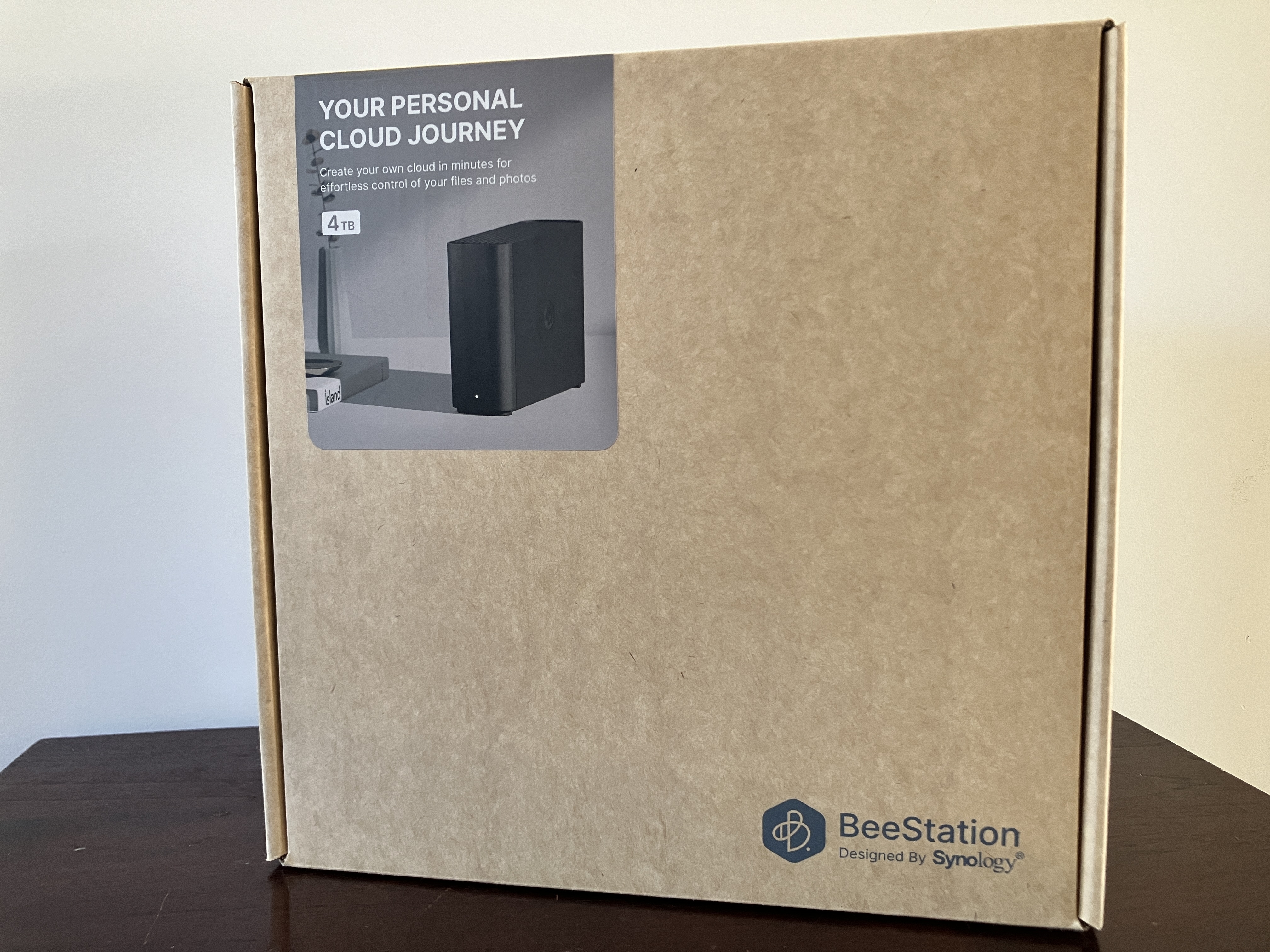
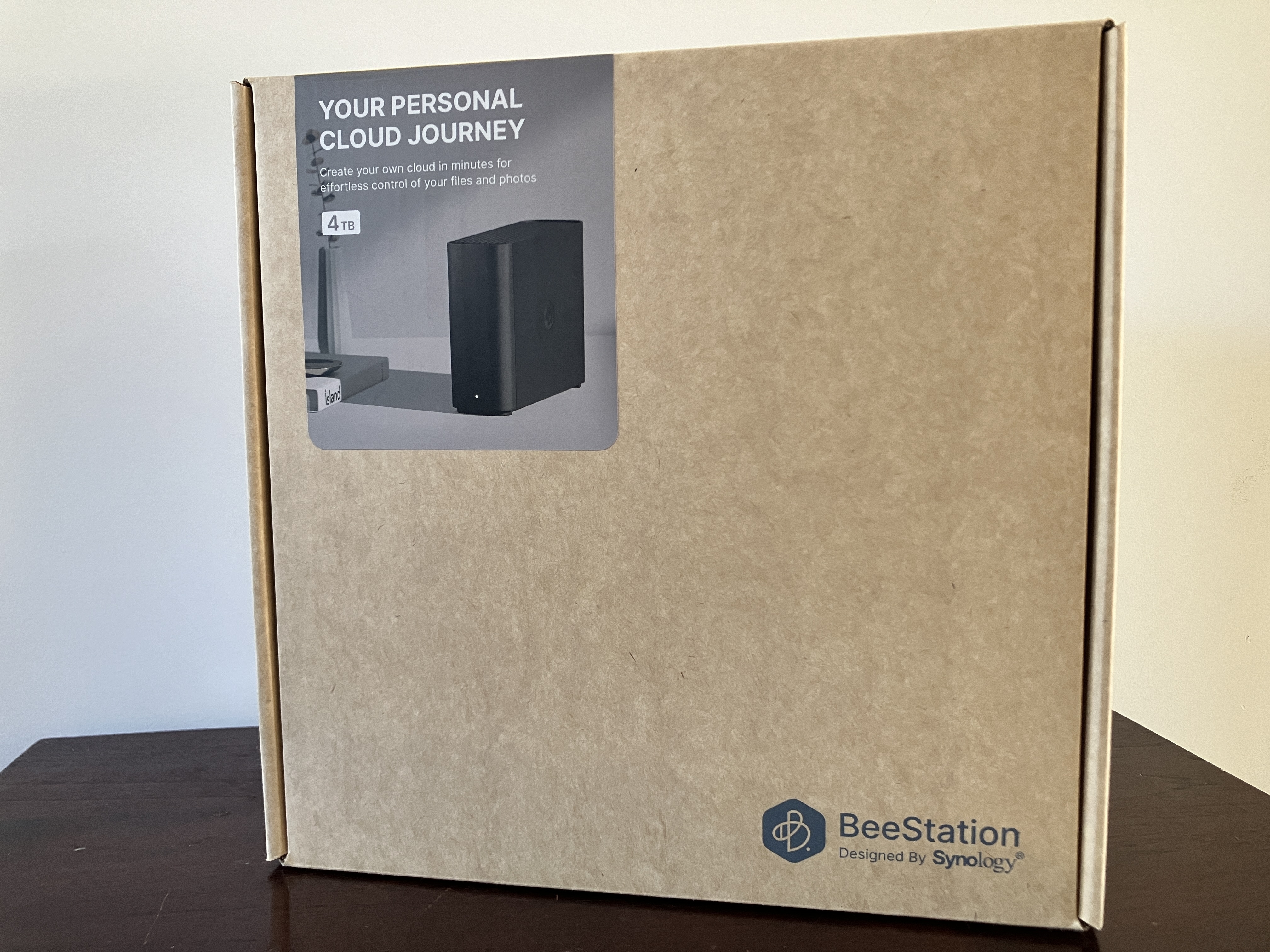





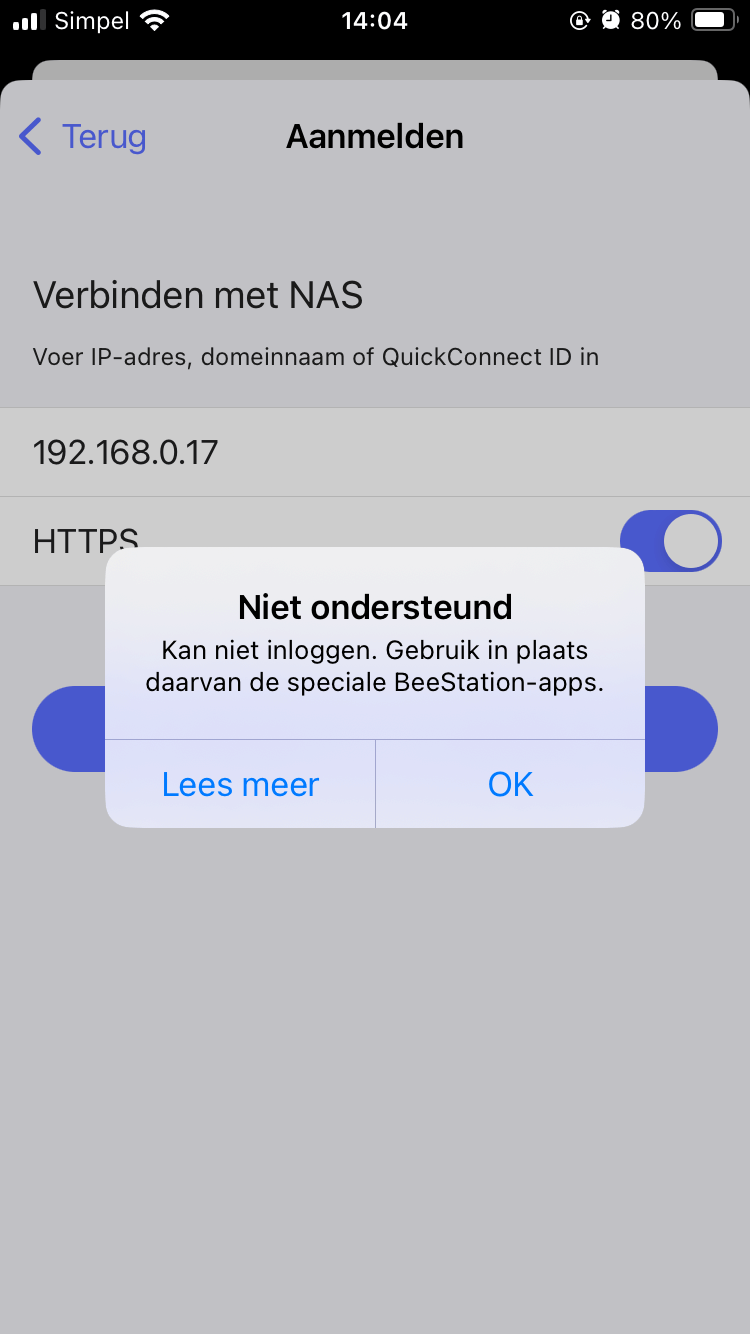
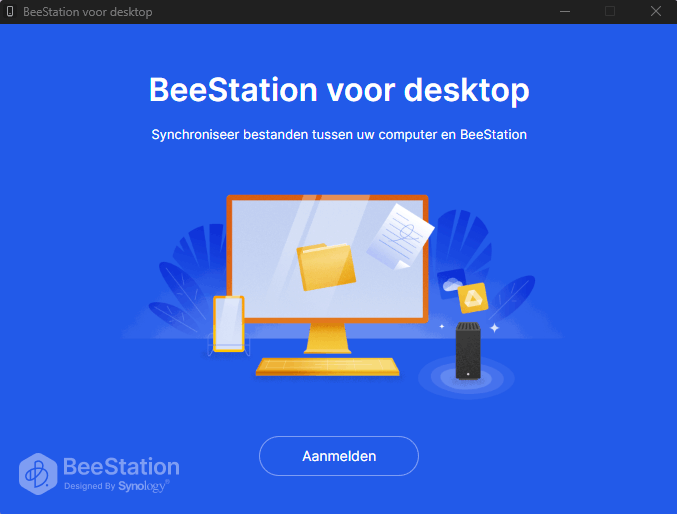
/m/383141/1SUYfNdZes36e3rTiHWjLNyhaGZ5X5kxCqortXG0tb3RO9Pctb.png?f=620xauto)